Как добавить в форму дату автоматического истечения срока действия (шаг за шагом)
Опубликовано: 2020-09-03Вы хотите установить дату автоматического истечения срока действия формы в WordPress? Добавление даты истечения срока действия в форму полезно, если вам нужно установить крайний срок для ответов.
В этой статье мы объясним, как запланировать автоматическое открытие и закрытие формы в выбранные вами даты.
Мы также объясним, как ограничить количество записей в вашей форме. Это удобная функция, которая позволяет автоматически закрывать форму при достижении максимального количества записей.
Создать форму с датой истечения срока действия сейчас
Зачем устанавливать дату истечения срока действия в форме?
Установка даты истечения срока действия в форме позволяет вам закрыть форму, когда вы достигнете крайнего срока для отправки.
Это помогает, когда вы собираете записи для чего-либо, ограниченного по времени, например:
- Опросы и опросы
- Заявления о приеме на работу
- Приглашения на свадьбу
- Конкурсы
- Розыгрыши и розыгрыши.
Например, если вы создали интеграцию WordPress Podio для вебинара, вы можете автоматически закрыть форму WordPress утром в день вебинара. Это остановит отправку любых регистраций через целевую страницу вебинара в самый последний момент.
Автоматическое истечение срока действия формы избавляет вас от необходимости не забывать вручную удалять формы в установленный срок. А с помощью WPForms вы также можете установить дату начала для своей формы, если хотите.
Как добавить в форму дату автоматического истечения срока действия
Установить ограничение по времени для формы в WordPress легко. Мы покажем вам, как его настроить, выполнив следующие действия.
- Установите плагин WPForms
- Создайте свою форму WordPress
- Установите дату истечения срока действия вашей формы
- Опубликуйте свою форму на своем веб-сайте
- Срок действия вашей формы зависит от количества записей (необязательно)
После этого мы также покажем вам, как автоматически закрывать форму, когда вы набираете максимальное количество записей. Вы можете использовать эти 2 метода вместе.
Шаг 1. Установите плагин WPForms.
Для начала установите и активируйте плагин WPForms.
Если вам нужна помощь в установке плагина, перейдите к этому руководству о том, как установить плагин в WordPress.
Затем вам нужно установить и активировать надстройку WPForms Form Locker.
Чтобы сделать это, перейдите к WPForms »Addons и прокрутите вниз до формы Locker.
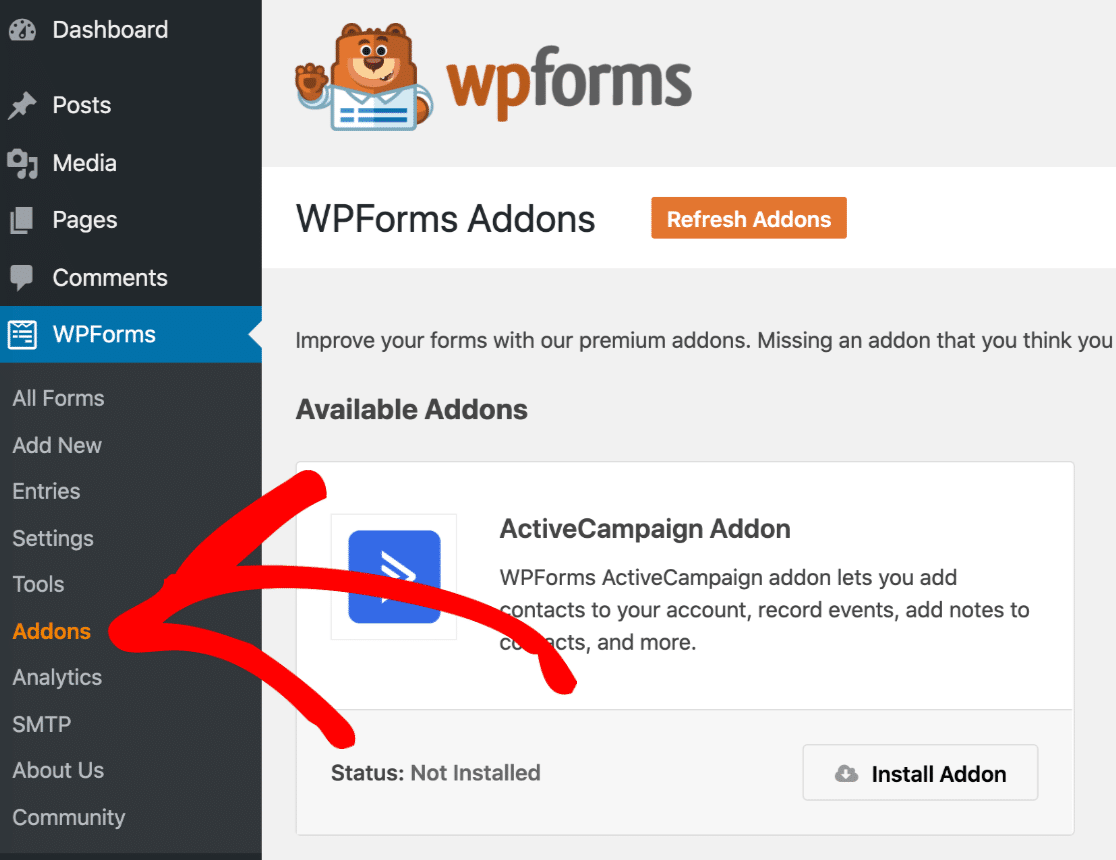
Нажмите « Установить надстройку» , затем нажмите « Активировать» . Вы узнаете, что он активен, когда переключатель здесь станет зеленым:
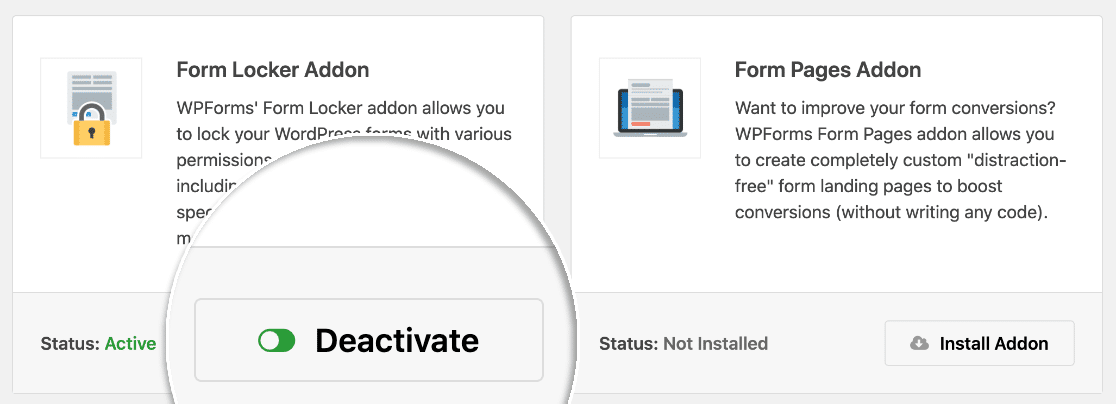
WPForms Pro поставляется с более чем 100 шаблонами форм, которые помогут вам начать работу. Это значительно ускоряет процесс.
Для того, чтобы добавить шаблоны, пребывание в WPForms »Addons и установить аддон шаблонов форм.
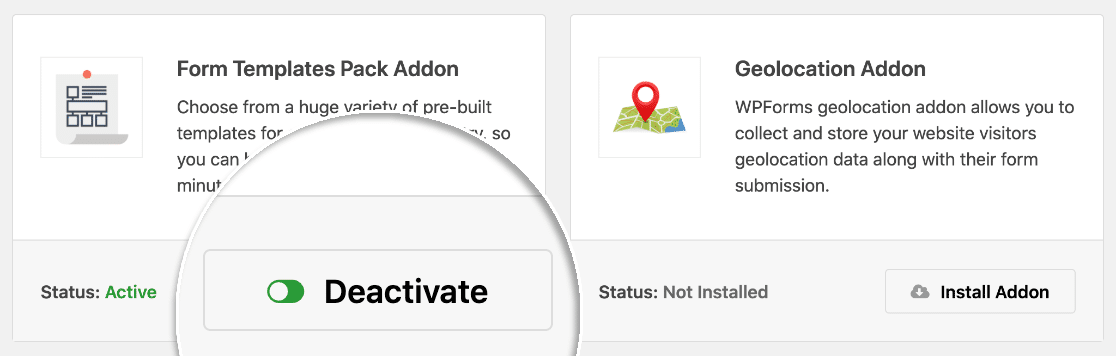
Теперь вам нужно создать новую форму.
Шаг 2. Создайте форму WordPress
WPForms позволяет вам установить ограничение по времени для любой формы на вашем сайте WordPress.
В этом примере мы создадим новую форму заявления о приеме на работу. Мы собираемся установить ограничение по времени для формы, чтобы она автоматически закрывалась по истечении крайнего срока подачи.
На панели управления WordPress нажмите WPForms »Добавить новый . Вы можете ввести имя для своей формы вверху здесь:
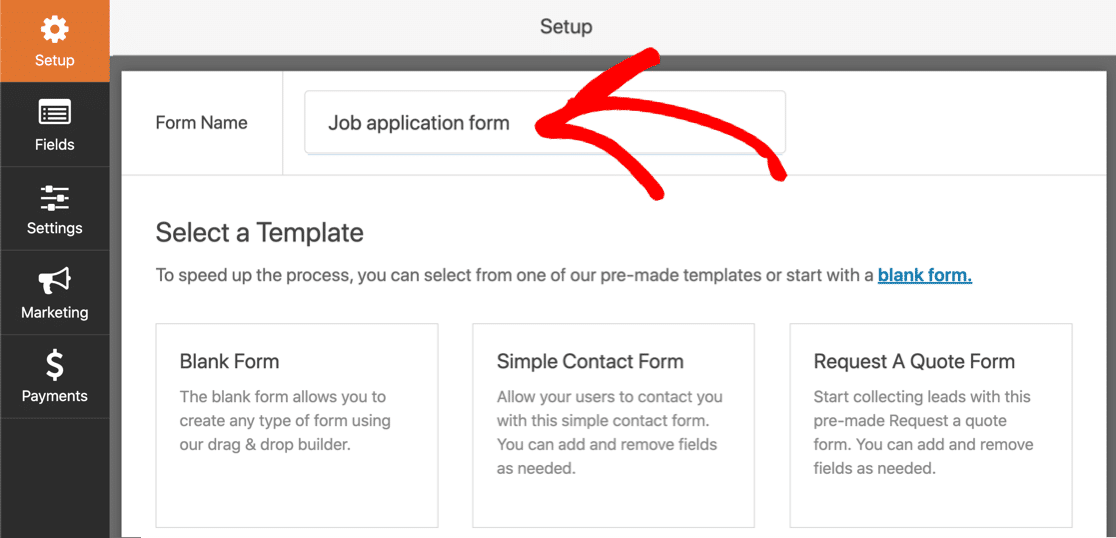
Затем вы захотите прокрутить вниз до раздела « Дополнительные шаблоны » и найти форму загрузки заявления о приеме на работу .
Идите вперед и щелкните шаблон, чтобы открыть его в конструкторе форм.
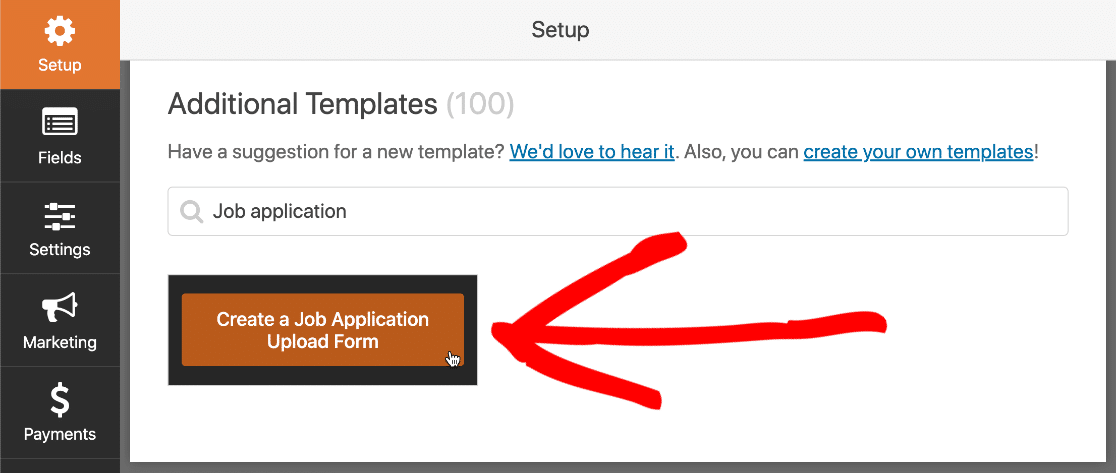
Теперь вы можете настроить шаблон формы так, как вам нравится.
Вы можете добавить в форму дополнительные поля, перетащив их с левой панели на правую.
Затем щелкните поле, чтобы внести изменения.
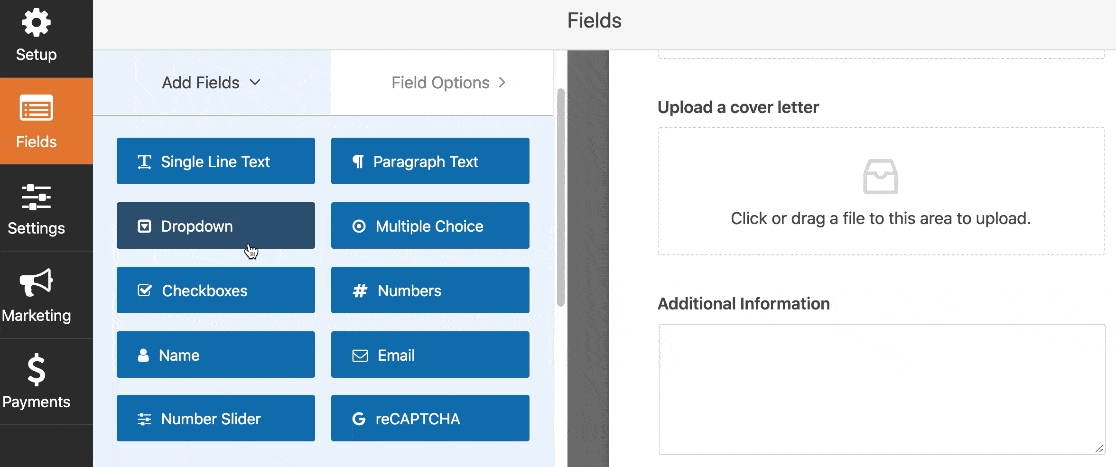
Вы также можете щелкнуть поле формы и перетащить его в другое место, если вы хотите изменить порядок полей.
Когда ваша форма будет выглядеть так, как вы хотите, нажмите « Сохранить» в верхней части окна конструктора форм.
Шаг 3. Установите дату истечения срока действия вашей формы
Теперь мы собираемся установить срок действия формы. Это автоматически установит крайний срок, чтобы никакие формы не могли быть отправлены после выбранной нами даты и времени.
Слева нажмите Настройки . а затем щелкните Блокировщик форм . Теперь установите флажок « Включить планирование» в разделе « Планирование ».
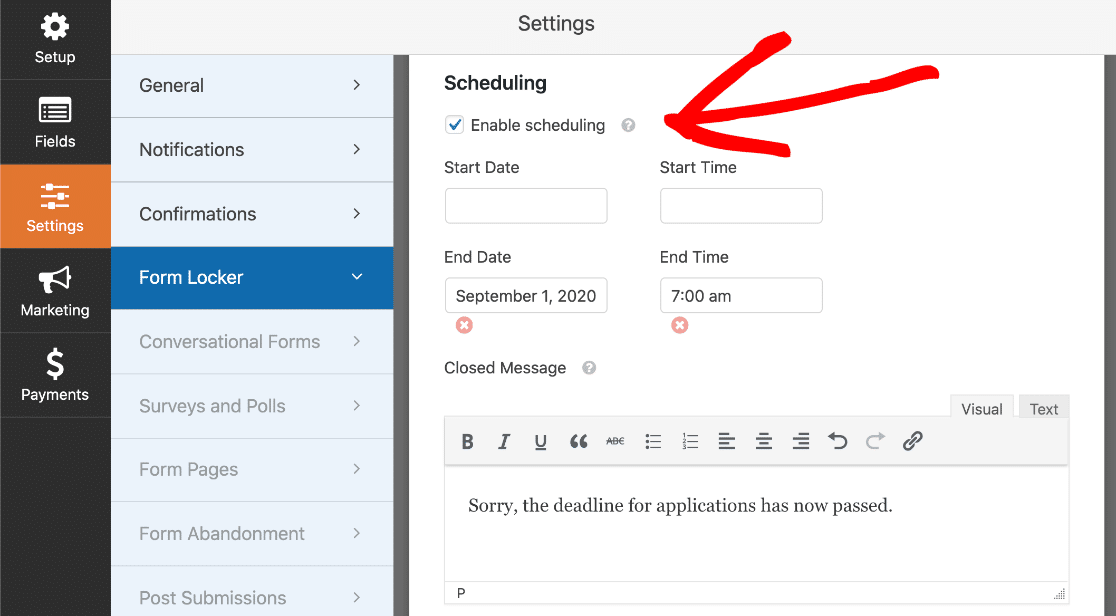
Вот как использовать настройки расписания:
- Установите дату начала и время начала для автоматического открытия отправки формы в выбранную вами дату. Вы можете щелкнуть красный значок X, чтобы удалить здесь время или дату.
- Установите дату окончания и время окончания, чтобы установить дату окончания для ответов формы. Вы также можете использовать красный крестик, чтобы удалить время или дату.
- Введите закрытое сообщение, которое будет отображаться, если кто-то посетит форму, когда срок ее действия истек.
Вы можете установить только дату и время начала или только дату и время окончания. Вам не нужно устанавливать оба, если вы не хотите.

Имейте в виду, что время здесь должно соответствовать часовому поясу в WordPress. Эта статья об изменении формата даты и времени в WordPress покажет вам, как проверить все настройки времени на вашем сайте.
Прежде чем закончить, рекомендуется нажать « Уведомления» слева, чтобы настроить уведомления по электронной почте. По умолчанию WPForms отправит вам уведомление по электронной почте. Вы можете нажать Добавить новое уведомление, если вы также хотите отправлять своим посетителям электронное письмо, когда они заполняют вашу форму.
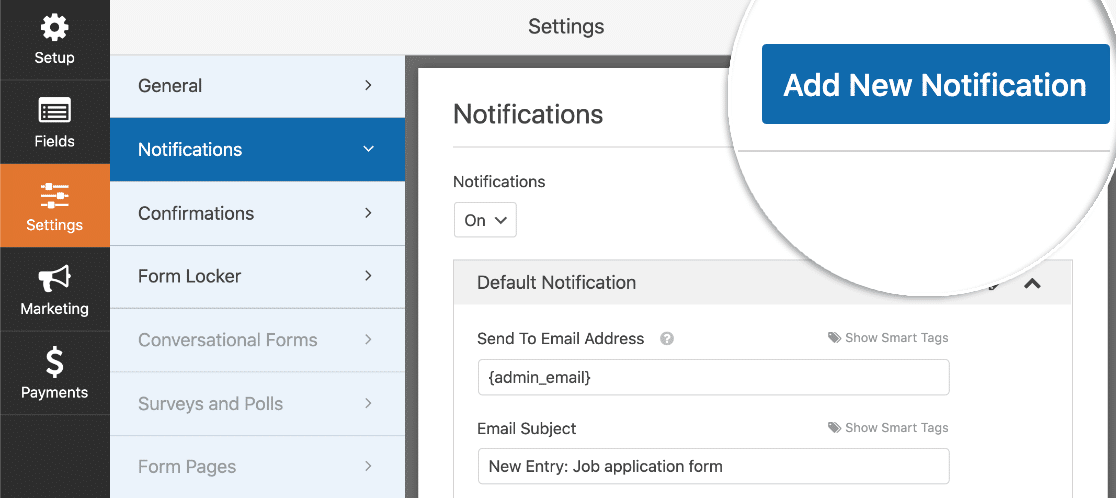
Чтобы получить помощь в настройке, ознакомьтесь с этим руководством о том, как создать несколько уведомлений формы в WordPress.
Мы готовы сохранить здесь наши настройки, поэтому нажимаем « Сохранить» .
Теперь нам просто нужно опубликовать форму. С WPForms это очень просто.
Шаг 4. Опубликуйте форму на своем веб-сайте.
WPForms позволяет добавлять формы в любом месте вашего веб-сайта. Вы можете размещать формы на страницах, в сообщениях или на боковой панели.
В этом примере мы создадим новую страницу WordPress для нашей новой формы.
Вам не нужно использовать какой-либо код для этого шага.
Идите вперед и нажмите кнопку « Вставить» в верхней части окна конструктора форм.
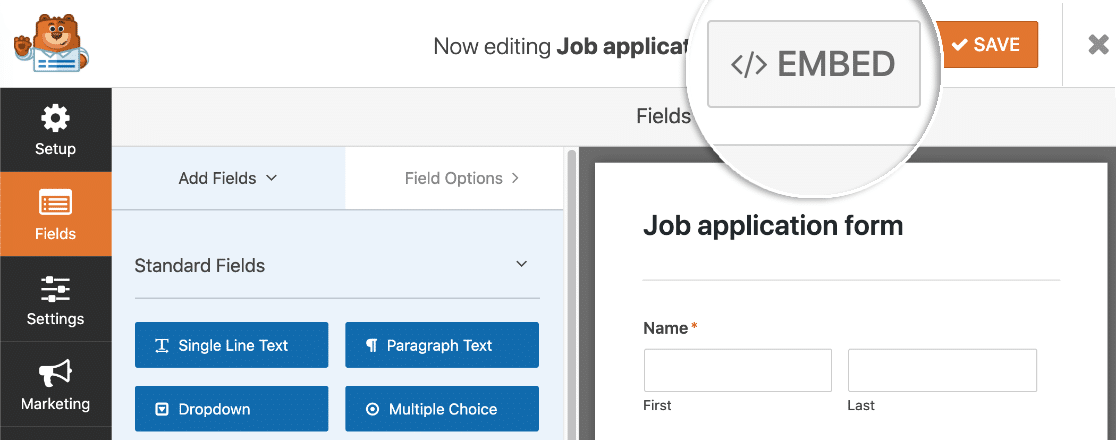
Теперь нажмите « Создать новую страницу» .
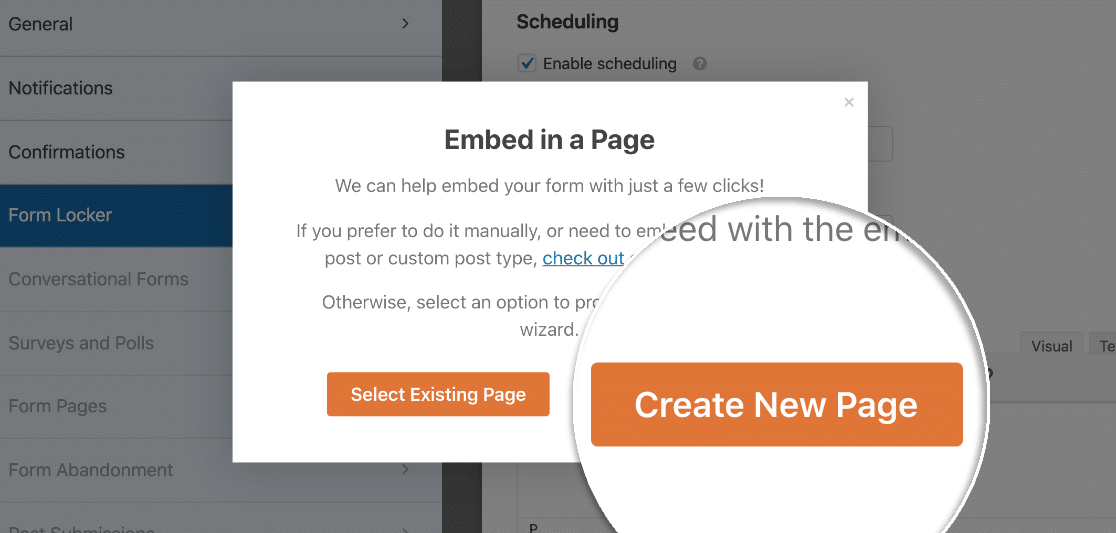
Назовите свою страницу и нажмите « Поехали» .
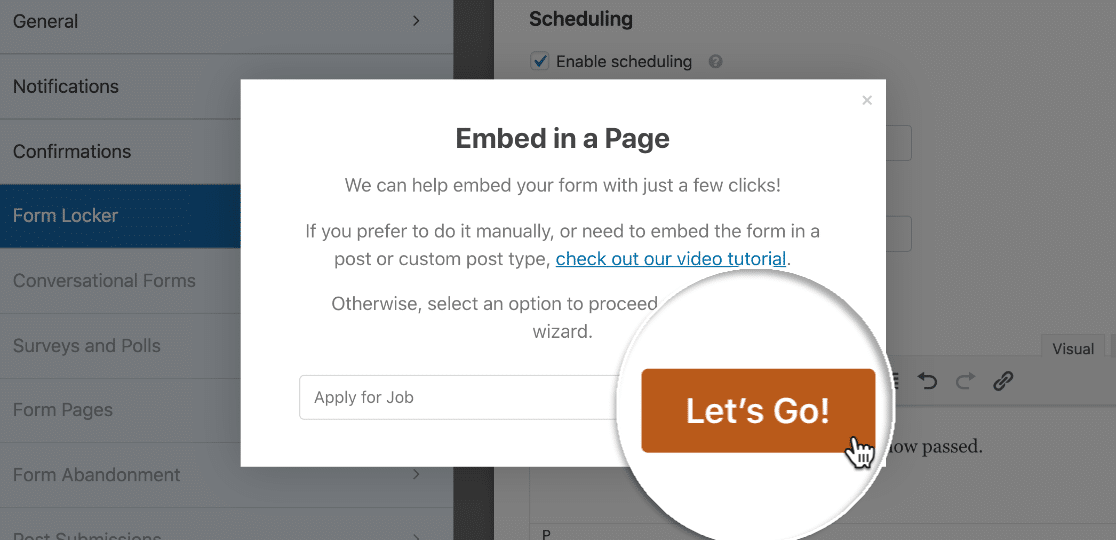
WPForms автоматически создаст новую страницу для вашей формы. Вы увидите предварительный просмотр того, как форма будет выглядеть, когда открыты заявки.
Чтобы опубликовать форму, нажмите синюю кнопку « Опубликовать» или « Обновить» в верхней части редактора блоков.
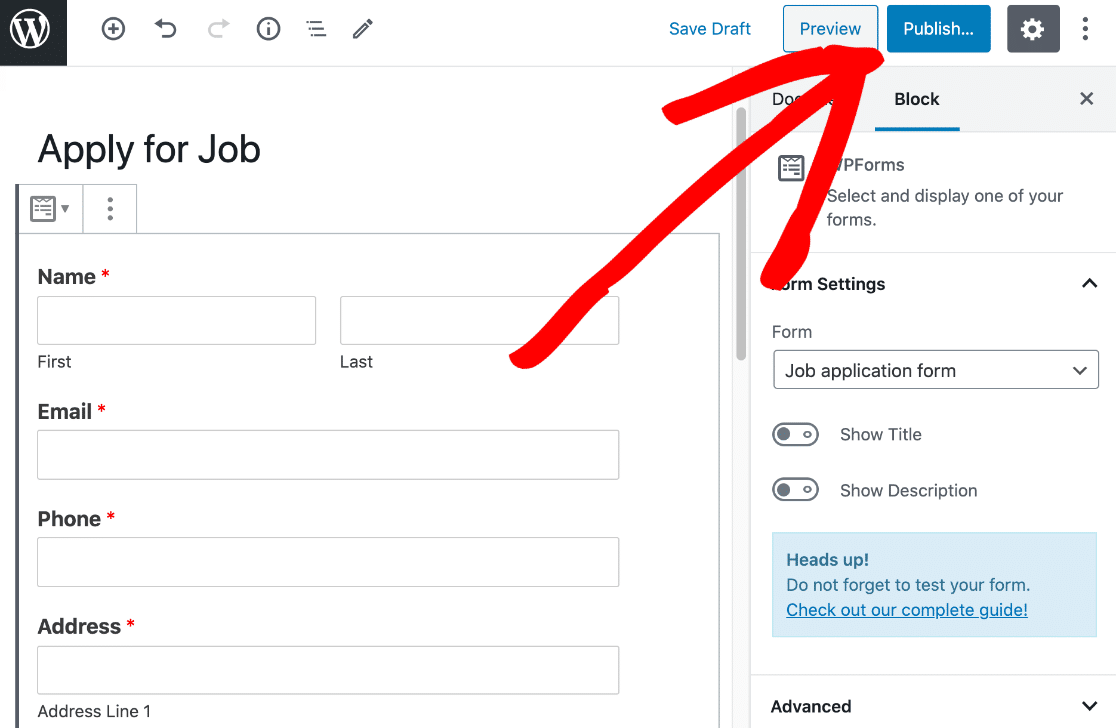
Если вы хотите встроить форму с помощью шорткода, вы найдете его на странице WPForms »Добавить новую . Найдите имя своей формы и посмотрите вправо, чтобы получить код.
Теперь, когда шкафчик форм активен, ваша форма будет доступна только после даты начала и до даты окончания.
После даты окончания наша форма показывает закрытое сообщение, которое мы создали ранее:
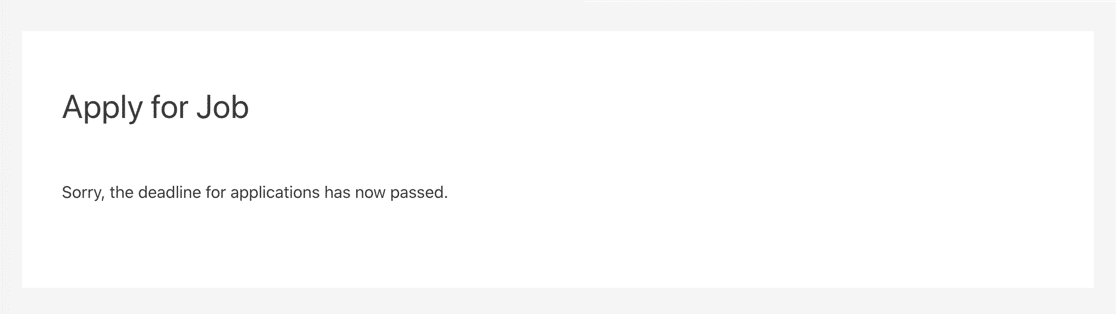
Вы можете настроить это сообщение, как хотите. Например, вы также можете добавить ссылку на главную страницу вакансий на своем веб-сайте.
Шаг 5. Срок действия вашей формы зависит от количества записей (необязательно)
Вы хотите ограничить количество получаемых вами форм? Например, если вы регистрируетесь на мероприятие, вы можете закрыть форму, когда будет заполнена вместимость.
Вы также можете сделать это с помощью надстройки Form Locker.
В разделе « Ограничение на вход» установите флажок, чтобы установить максимальное количество записей до истечения срока действия формы:
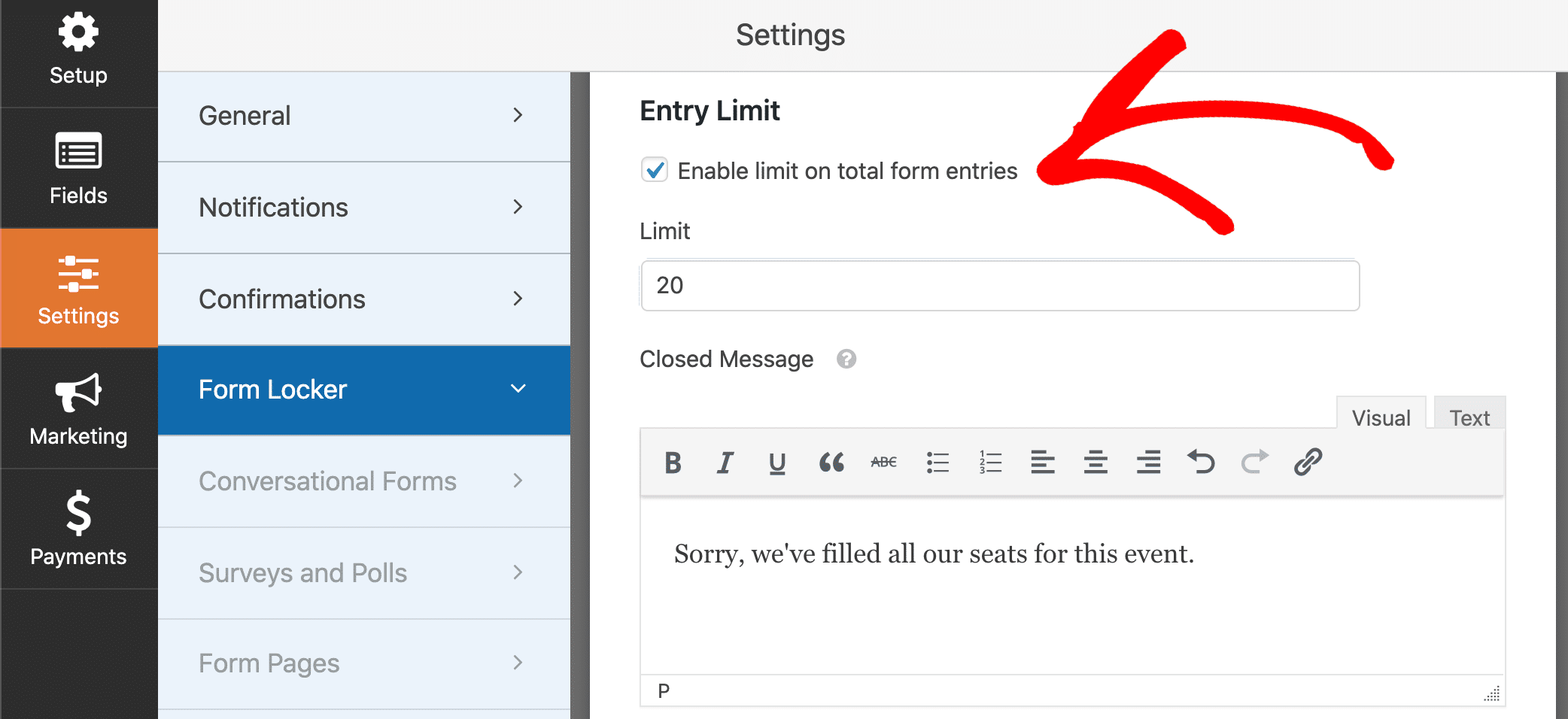
WPForms автоматически закроет вашу форму, когда вы нажмете количество записей в поле Limit .
Как только максимальное количество будет достигнуто, любой, кто посетит вашу форму, увидит созданное вами закрытое сообщение.
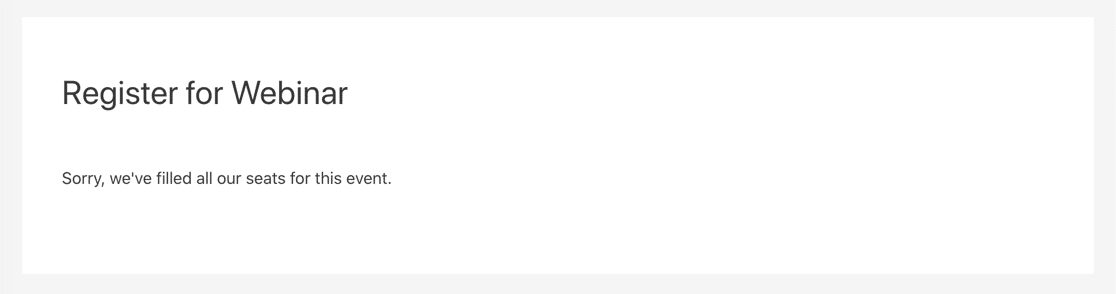
Этот метод работает с настройками даты истечения срока действия формы, о которых мы уже говорили. Когда вы достигнете максимальной емкости для вашего мероприятия, ваша форма закроется автоматически, даже если срок действия еще не наступил.
Вы также можете использовать надстройку Form Locker, чтобы:
- Создавайте формы, защищенные паролем
- Разрешить доступ только авторизованным пользователям.
Это дает вам полный контроль над тем, когда ваши формы доступны на вашем веб-сайте.
Создать форму с датой истечения срока действия сейчас
Следующие шаги: проверьте записи в форме
Теперь, когда вы настроили форму, вы захотите просмотреть свои записи и загрузить прикрепленные файлы.
WPForms позволяет сохранять данные формы в базе данных WordPress. Это упрощает просмотр всех ваших записей в одном месте.
Готовы установить дату истечения срока действия в вашей форме? Начните сегодня с самого простого плагина для создания форм WordPress. WPForms Pro включает надстройку Form Locker и предлагает 14-дневную гарантию возврата денег.
Если эта статья вам помогла, подпишитесь на нас в Facebook и Twitter, чтобы получить больше бесплатных руководств и руководств по WordPress.
